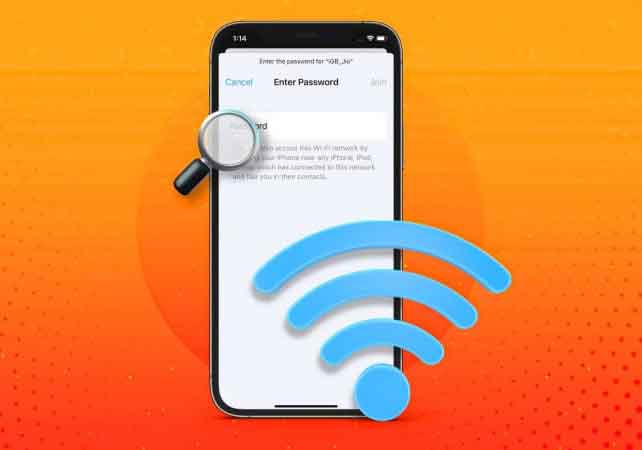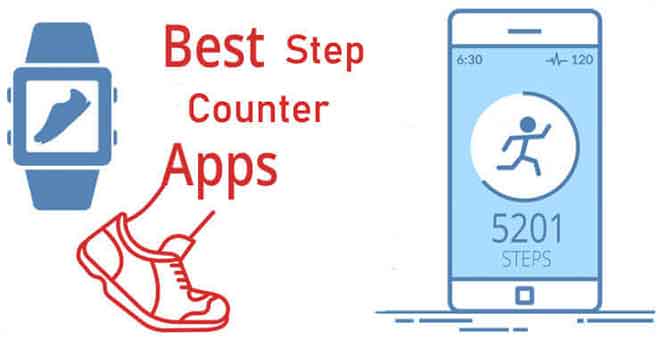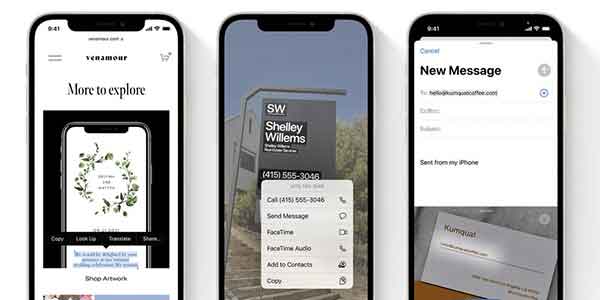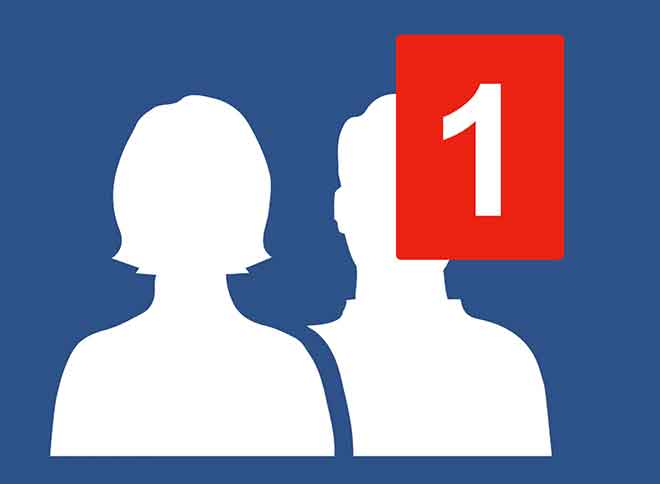Как использовать функцию Live Photo на iPhone

Как пользоваться Функция Live Photo на вашем iPhone или отключите его. Живые фотографии легко снимать как на iPhone, так и на iPad. Live Photos – это фотографии, которые превращаются в видео, когда вы «активируете» их на своем iPhone или iPad.
Вы можете делать живые фотографии, включив их в приложении «Камера». Живые фото работают только на устройствах Apple – на устройствах сторонних производителей это будут только фотографии.
Технологии прошли долгий путь за последние два десятилетия. Прошли те времена, когда были одноразовые фотоаппараты, поляроиды или даже модели для наведения и съемки – в наши дни большинство из нас вынимают телефоны и нажимают кнопку.
Как использовать функцию Live Photo на iPhone
Если у вас есть iPhone или iPad, у вас также есть доступ к Live Photos. Живые фотографии похожи на фотографии, но когда вы удерживаете на них палец, они «активируются» и воспроизводят несколько секунд видео и аудио.
Они похожи на GIF-файлы со звуком, и на них действительно приятно смотреть позже. Но они будут работать только на устройствах Apple, и если вы попытаетесь воспроизвести их в другом месте, это будут просто фотографии. Вот как снимать, просматривать и редактировать Live Photos на iPhone или iPad.
Совет: чтобы сделать Live Photo, вам понадобится iPhone 6s или новее, iPad (5-го поколения) или новее, iPad Air (3-го поколения), iPad mini (5-е поколение) или любой iPad Pro 2016 года выпуска или новее.
Как сделать живое фото на iPhone или iPad
- На главном экране iPhone или iPad откройте приложение «Камера».
- Убедитесь, что Live Photos активны, нажав значок, который выглядит как цель. На новом iPhone он будет в верхней части экрана.
- Если значок Live Photo желтый, значит, он включен. Если он белый с перерезанной линией, значит, он выключен. Вы можете включить или отключить Live Photo в любое время, коснувшись значка.
- На iPhone 11 и более новых моделях, когда вы нажимаете значок Live Photos, вам также будет предложена опция «Авто». Это позволит вашему iPhone решить, делать ли Live Photo или нет, в зависимости от того, сколько движения он видит.
- Наведите телефон на то, что вы хотите сделать снимок, и нажмите кнопку спуска затвора обычным образом. Вы также можете использовать фильтры, как обычную фотографию.
Живое фото вы найдете в фотопленке.
Как редактировать живое фото на iPhone или iPad
Вы можете придать своему Live Photo различные эффекты.
1. Откройте приложение «Фотографии» на устройстве и выберите Live Photo, которое хотите отредактировать.
2. В открытом режиме Live Photo проведите пальцем вверх, чтобы увидеть список параметров эффектов.
3. В разделе «Эффекты» вы можете оставить Live Photo как есть или использовать несколько различных опций:
- Цикл, который будет воспроизводить Live Photo в бесконечном цикле видео.
- Bounce, что заставит вашу живую фотографию подпрыгивать назад и вперед.
- Длинная выдержка, которая объединит каждый кадр Live Photo в один снимок.
4. Сохраните эффект, просто закрыв фото, больше ничего делать не нужно. Однако вы можете изменить эффект в любое время, выполнив шаги, описанные выше.
Вы также можете изменить «Основное фото» Live Photo – изображение, которое появляется, когда ваше Live Photo неподвижно, и обрезать видео Live Photo.
- Откройте Live Photo и нажмите «Изменить» в правом верхнем углу.
- Внизу страницы коснитесь значка Live Photo.
- Ползунок будет появляться с каждым кадром Live Photo. Сдвиньте белое окно, чтобы выбрать новую ключевую фотографию, или используйте стрелки по краям, чтобы обрезать Live Photo.
Как удалить все фотографии с iPhone (не потеряв их навсегда)
Как отключить живые фото на iPhone или iPad
Если вы хотите отключить Live Photos, возможно, вы просто хотите сделать хороший снимок, не беспокоясь о видео, сделать это легко. Когда вы открываете приложение «Камера», вы можете отключить «Живые фото», коснувшись значка, чтобы он был перечеркнут.
Если вы хотите отключить Live Photos навсегда, чтобы они не включались по умолчанию каждый раз, когда вы делаете снимок:
- Откройте приложение «Настройки» и выберите опцию «Камера».
- Коснитесь Сохранить настройки и убедитесь, что переключатель Live Photo включен.